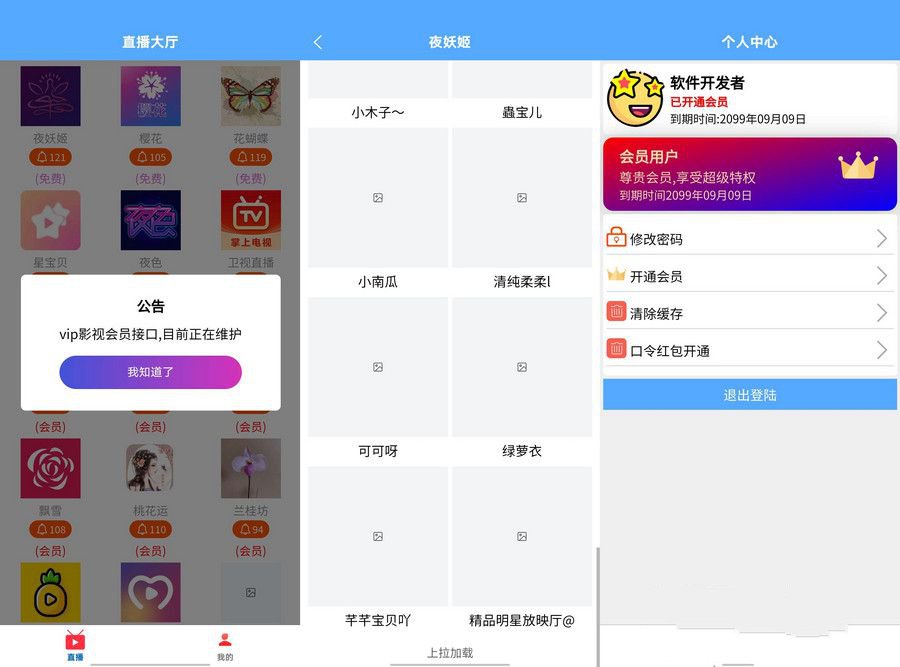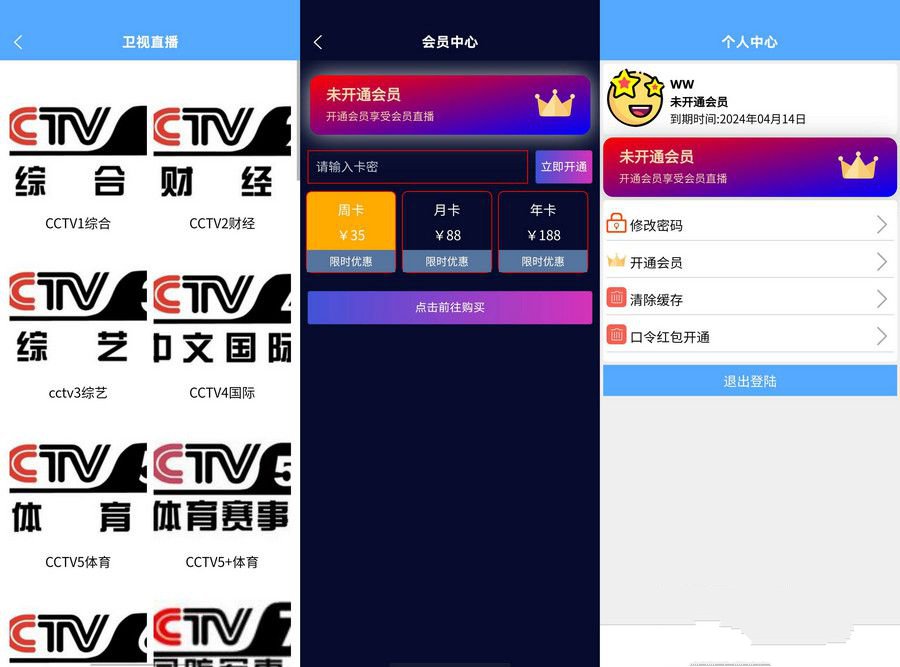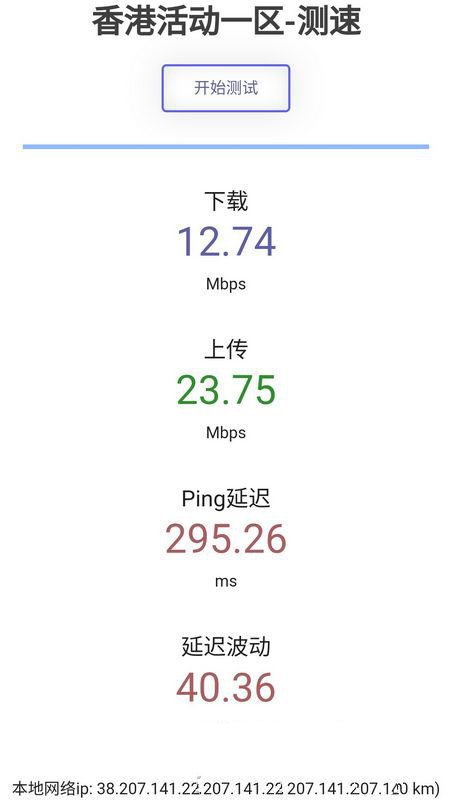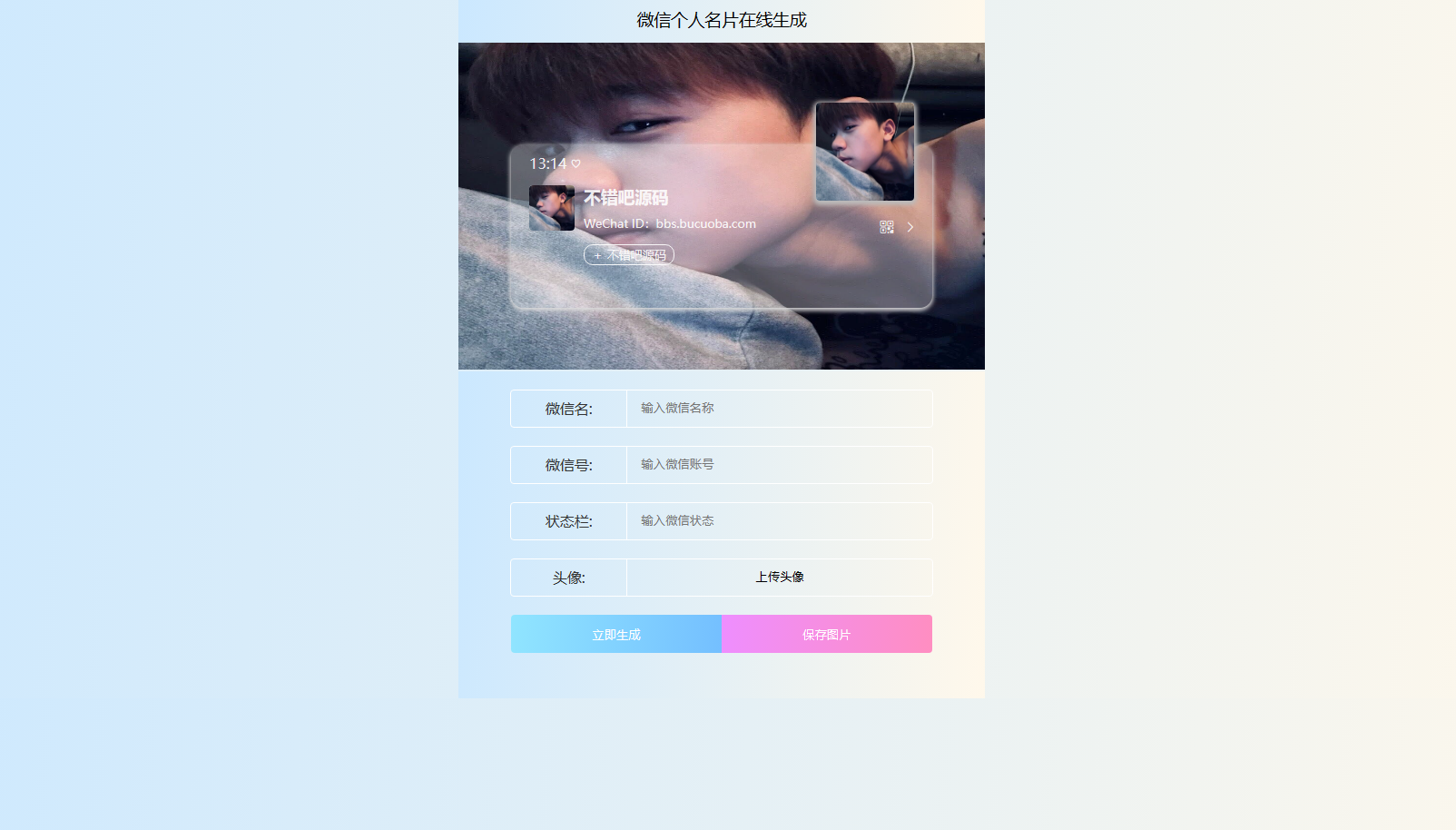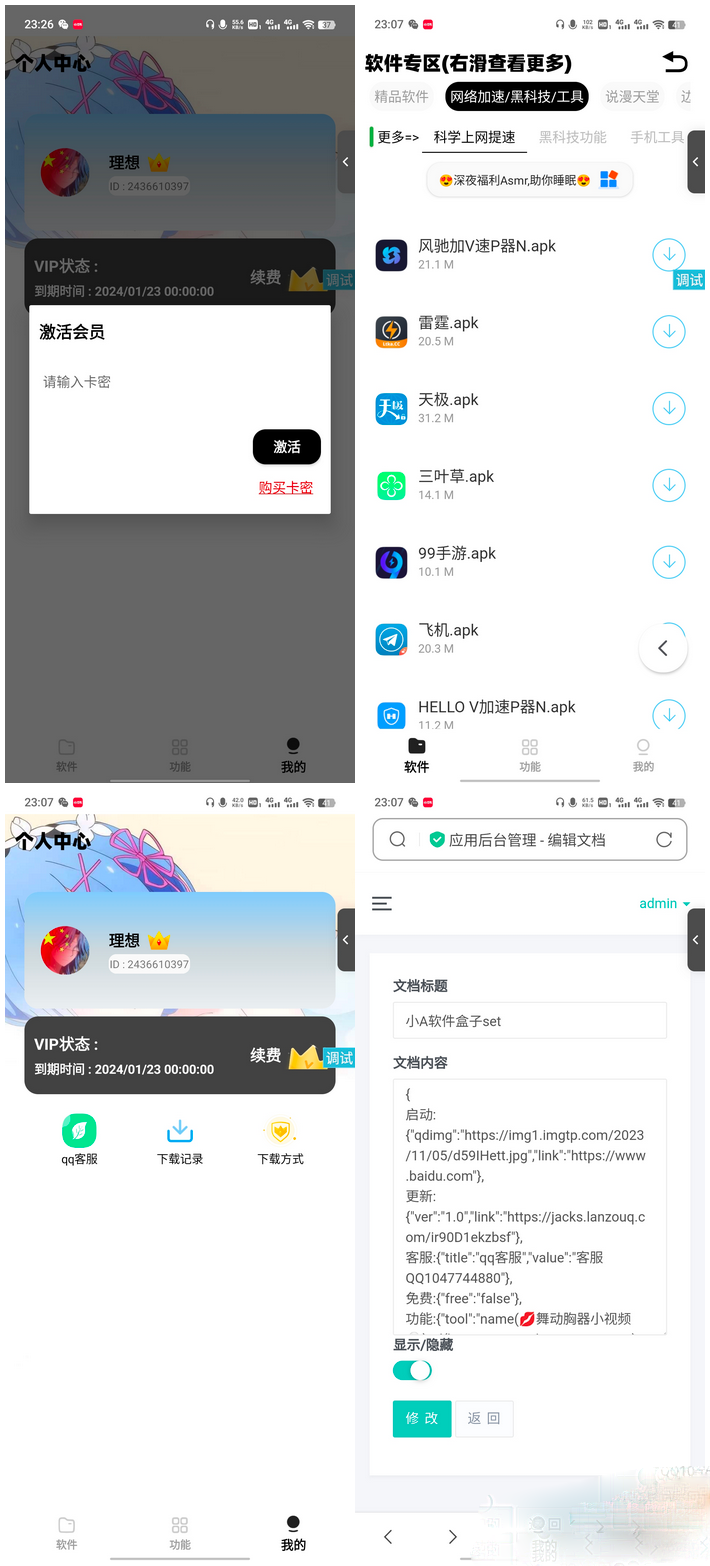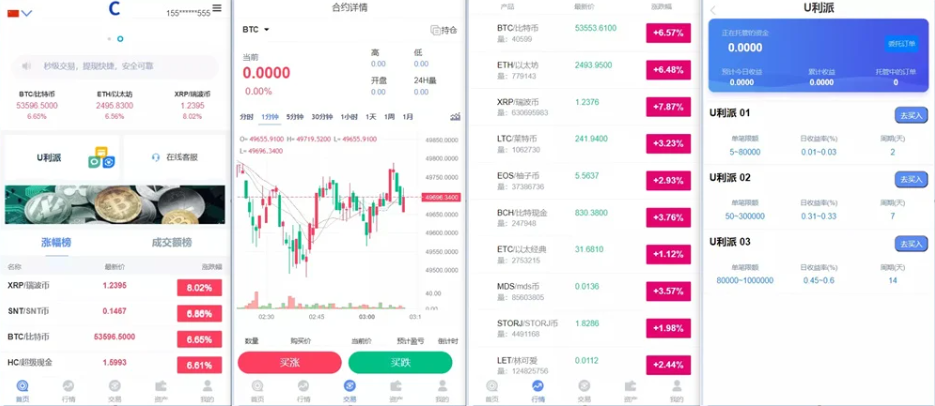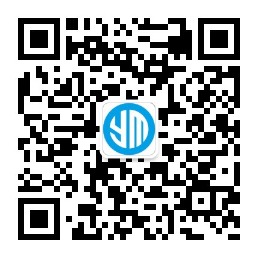- 資源介紹
源碼介紹
windows系統服務器FTP使用教程
景安windows服務器的使用,windows系統服務客戶器端FTP軟件使用視頻教程
1、下載並安裝服務器端FTP軟件
選擇中文簡體,接受協議,選擇安裝目錄,創建桌面圖標,完成安裝。
軟件安裝成功後,會進入軟件首頁,並彈出對話框,是否定義新域。
選擇是,然後填寫名稱,例如:源碼分享站,說明可不填。
域創建完以後,會彈出對話框,是否爲該域創建用戶。
選擇是,彈出是否使用嚮導創建用戶,選擇是。
然後填寫登錄名稱,例如:zhboke,全名和郵箱和不填。
設置密碼,例如:123456。
然後選擇權限目錄,也就是說,在客戶端FTP登錄此用戶後,只能訪問到在此選擇的目錄。
訪問權限可選擇 只讀訪問或者完全訪問。
當然也可以再創建一個域,或者在此域中創建多個用戶,也可以選擇不同的目錄權限。
2、下載並安裝客戶端FTP軟件
打開客戶端FTP軟件,輸入此服務器的IP地址,例如:122.114.151.208
登錄類型改爲正常,輸入用戶和密碼即可登錄。
3、今天的課程到此結束,感謝大家的收看,我們下節再見!


下載專區
下載源碼
鏈接: https://pan.baidu.com/s/1ONqF-m8MNehbZ3HxVqXVDA
提取碼: 5s9l
內容加載中..
1. 本站所有資源來源於用戶上傳和網絡,如有侵權請郵件聯繫站長!
2. 分享目的僅供大家學習和交流,您必須在下載後24小時內刪除!
3. 不得使用於非法商業用途,不得違反國家法律。否則後果自負!
4. 本站提供的源碼、模板、插件等等其他資源,都不包含技術服務請大家諒解!
5. 如有鏈接無法下載、失效或廣告,請聯繫管理員處理!
6. 本站資源售價只是贊助,收取費用僅維持本站的日常運營所需!
耘藝源碼網 » windows系統服務器FTP使用教程
2. 分享目的僅供大家學習和交流,您必須在下載後24小時內刪除!
3. 不得使用於非法商業用途,不得違反國家法律。否則後果自負!
4. 本站提供的源碼、模板、插件等等其他資源,都不包含技術服務請大家諒解!
5. 如有鏈接無法下載、失效或廣告,請聯繫管理員處理!
6. 本站資源售價只是贊助,收取費用僅維持本站的日常運營所需!
耘藝源碼網 » windows系統服務器FTP使用教程